Ismerje meg, hogyan távolíthatja el a kép vízjelét a Photoshopban
A Photoshop az egyik képszerkesztő program, amely a fényképekkel végzett munka során nyújtott kiváló teljesítményéről ismert. Ezt az eszközt a legtöbb olyan személy használja, aki magas szintű kifinomultságot ért el fotózásában. A Photoshopban számos szerkesztőeszköz elérhető, beleértve a vágó-, vágó-, javító- és ecseteszközöket. A Photoshop egy másik eszköz, amelyre támaszkodhat, ha meg szeretne szabadulni a termékein lévő vízjelektől. Most pedig bemutatkozzunk hogyan lehet eltávolítani a vízjeleket a Photoshopban.
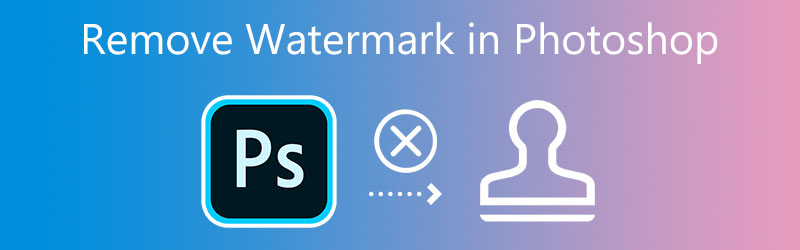

1. rész: A vízjel eltávolítása a Photoshopból
Érdekli, hogyan lehet megszabadulni a vízjelektől a Photoshopban? Megpróbálunk lépésről lépésre bemutatni egy élő munka példáját, hogy segítsen megérteni a teljes vízjel törlésének folyamatát a Photoshopban.
1. lépés: Indítsa el az Adobe Photoshop programot, miután letöltötte a hivatalos verziót a cég webhelyéről. Kattints a File fülön felül nyomja meg a gombot Nyisd ki gombot, lépjen a fájl helyére, majd töltse fel. Megnyílik a kép, amelyen vízjel van. A kép feltöltése után navigáljon a felület bal oldalára, ahol a Lasszó eszköz található, és kattintson rá. Ahhoz, hogy megszabaduljon a képen lévő nem kívánt nyomoktól, gondosan nyomon kell követnie azt.
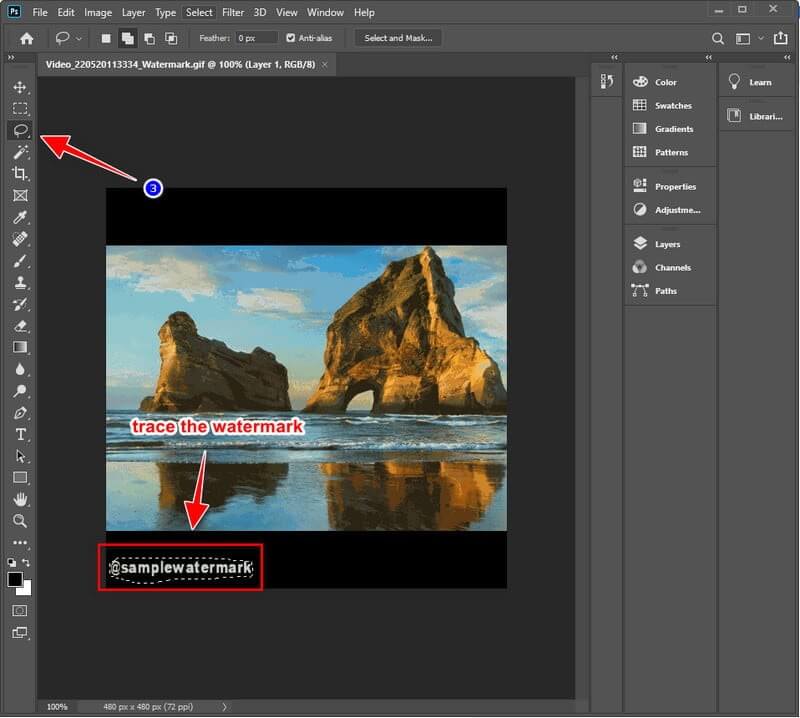
2. lépés: Ezt követően válassza ki a Tölt opciót a lehetséges választási lehetőségek listájából, ha rákattint a belsejében Szerkesztés felső részén található terület.
3. lépés: Győződjön meg arról, hogy a Színadaptáció négyzet nincs bejelölve a Tölt opciókat, és a Tartalom beállítás a következőre módosult Tartalom-tudatos. Állítsa be a Keverés mód olyan Normál módként van kiválasztva, és állítsa be a Átlátszatlanság száz százalékig. Rákattinthat a rendben gombot a változtatások mentéséhez, ha az utasításoknak megfelelően végrehajtotta a lépéseket. Eltávolíthatja a vízjelet a mentett képről a következő oldalon File menüt, és válassza ki a Megment választási lehetőség.
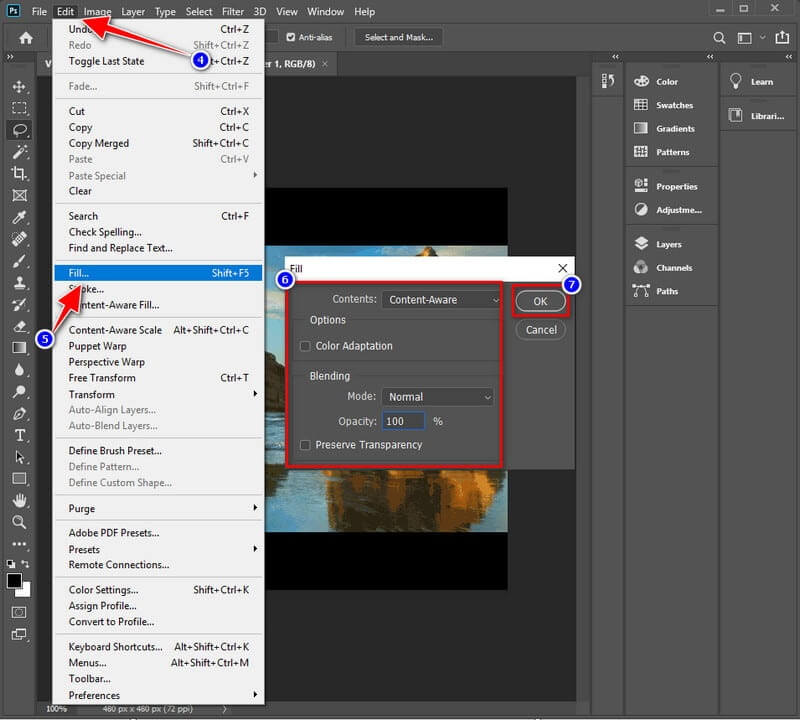
2. rész: Hogyan távolítsuk el a vízjelet egyszerűen az online felületről
1. Vidmore
Kipróbálhatnád a Vidmore Ingyenes vízjel-eltávolító online ha nem szeretne vízjeleltávolítót telepíteni a készülékére. Nem kell további lépéseket tennie a letöltéssel és telepítéssel kapcsolatban. Ez az online program ugyanazokat az eredményeket és feladatokat kínálja, mint a többi, asztali számítógépen használható vízjel-eltávolító. Ezen kívül semmilyen további funkciót nem lát el. Ez a program kiváló munkát végez a képen elhelyezett vízjel eltávolításában. Ez azonban nem a legkiválóbb lehetőség. A webes eszköz ingyenesen elérhető. Azonban csak korlátozott számú képtípust támogat. Ellenőrizze, hogy ez a program támogatja-e a használni kívánt képformátumot, ha egy másik képformátumból szeretné eltávolítani a vízjelet.
Ennek ellenére teljesen ingyenes és gyönyörű eszköz. érdekli, hogyan lehet eltávolítani a vízjelet egy online képről? A szakaszok ezután utasítják Önt a feladat ezzel az eszközzel való végrehajtására.
1. lépés: Indítsa el az online eszközt úgy, hogy a böngészőjében keressen a webhelyén. Ezután kattintson a feliratú gombra Kép feltöltése vagy húzza át a képfájlt erre a területre.
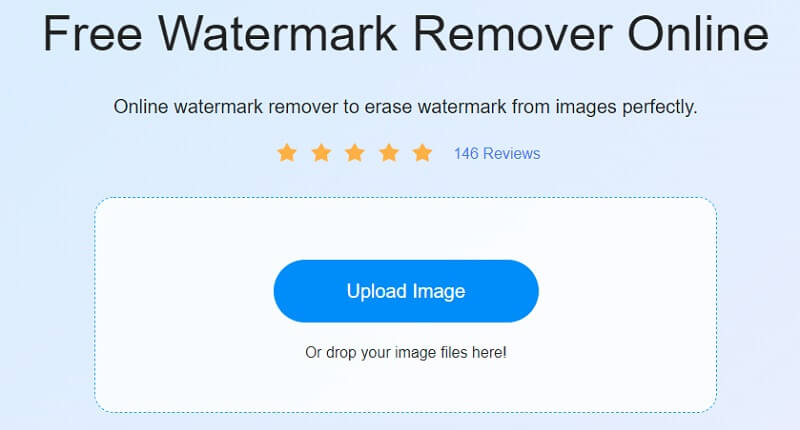
2. lépés: A fájl feltöltése után távolítsa el a vízjelet. Rengeteg ingyenes és platformközi megoldás létezik. A vízjelnek kell a kijelző elsődleges hangsúlyának lennie. Kattints a Eltávolítás gombot a vízjel kiválasztása után.
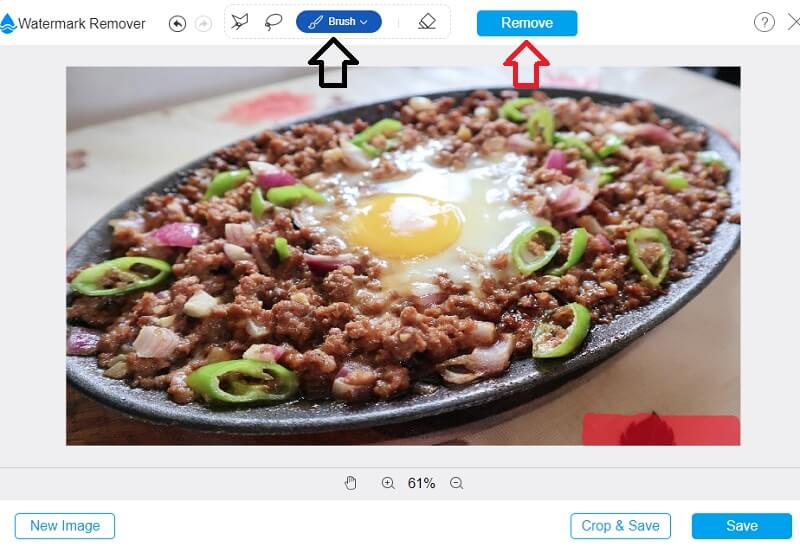
3. lépés: Ha az eredményt a számítógépére szeretné menteni, válassza a lehetőséget Megment feliratú mezőben található legördülő menüből File. Mielőtt elkezdené a kép készítését, azonnal eltárolja magát a számítógépe által megadott merevlemez-meghajtón.
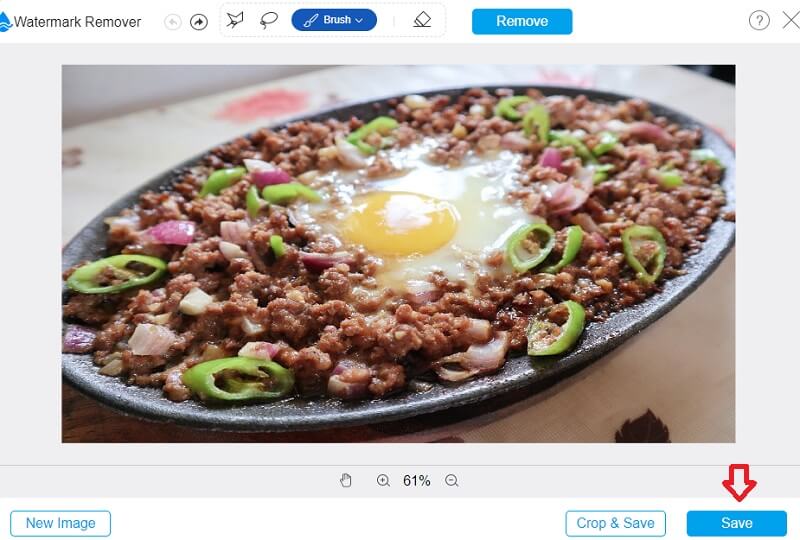
2. InPaint
Előfordulhat, hogy a vízjeleket törölheti a képekről az Inpaint segítségével, amely egy vízjel-eltávolító, amely az interneten keresztül működik. Megjeleníthető azon a képen, amelyet a webhelye galériájába tesz. Lehetőség van a program használatára, amelyet a weboldalról letöltve szerezhet be, és Windows vagy Mac operációs rendszert futtató számítógépekkel kompatibilis. Ezen kívül segít a képek tisztításában. Még rosszabb, ha a program segítségével szerkesztheti fényképeit fényképek javítására vagy javítására.
Kérjük, vigye vissza őket arra a helyre, ahol először felfedezték őket. Ezenkívül lehetővé teszi, hogy kiválassza a vízjelnek azt a részét, amelyet el kell távolítania. A készülék helyes használatát az alábbiakban részletesebben ismertetjük.
1. lépés: Az InPaint.com webhelyen festett képet kaphat. Kérjük, töltsön fel egy képet a következő menüből kiválasztva és a Kép feltöltése legördülő menü.
2. lépés: Válassza ki azt a vízjelet, amelyet nem szeretne megőrizni a marker oldalán található kiemelő segítségével.
3. lépés: A vízjel teljes eltávolításához a képről ki kell választania a Törli opciót a legördülő menüből.
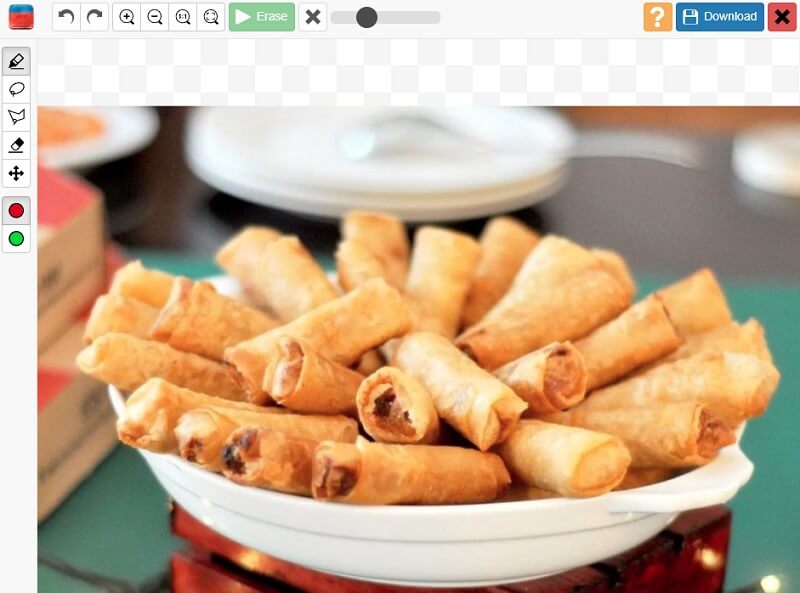
3. rész Összehasonlító ábra
- Funkció
- Korlátozás nélkül eltávolítja a vízjeleket
- Gazdag szerkesztőeszközöket tartalmaz
- Intuitív kezelőfelülettel rendelkezik
| Photoshop | Vidmore | InPaint |
4. rész. GYIK a vízjelek Photoshop programban való eltávolításáról
Miért romlott a fényképem minősége a vízjel eltávolítása után?
Miután eltávolította a vízjelet a képről, a kép minőségének semmiképpen sem kellett volna csökkennie az Ön számára. A minőséget semmilyen módon nem rontja a vízjel eltávolítása. Ezen túlmenően annak biztosítása, hogy semmilyen módon ne károsítsa a képet. Feltétlenül válassza ki az elérhető leghatékonyabb vízjeleltávolítást. Válassza ki a legjobb módszert, és exportálja a képet minőségének veszélyeztetése nélkül.
Hogyan lehet eltávolítani a Shutterstock vízjelet a Photoshop segítségével?
Válassza ki a módosítani kívánt képet a Könyvtár ikon megérintésével. Ezután lépjen az Eszközök menübe, és kattintson a Törlés gombra. Ezután kezdje el kiemelni a képen található Shutterstock vízjelet. Ezt követően a szoftver automatikusan levágja a felvételt, hogy kizárja a megjelölt régiókat. Egyszerűen a Check szimbólum megérintésével megkezdődik a feldolgozás. Ezután elmentheti az okostelefonjára.
Mekkora a Photoshop által támogatott maximális képfelbontás?
A Photoshopban szerkeszthető legnagyobb kép 300 000 pixel átmérőjű és 300 000 pixel magas.
Következtetések
Vízjel eltávolítása a Photoshopból könnyebben elérhető lesz, és ezt minden nehézség nélkül megteheti. Csak ügyeljen arra, hogy minden lépést pontosan kövesse a fent leírtak szerint. Kipróbálhatja az ebben a bejegyzésben leírt alternatív eszközöket, ha ehelyett nem telepít több alkalmazást. És inkább egy egyszerű vízjel eltávolító.


